Van afdrukstand in PowerPoint wisselen (tussen liggend en staand)
PowerPoint-dia's worden automatisch ingesteld op de afdrukstand Liggend (horizontaal)


-
Selecteer het tabblad Ontwerpen.
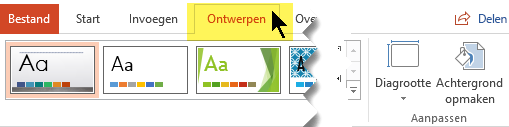
-
Klik aan de rechterkant op Diagrootte en klik vervolgens op Aangepaste diagrootte.
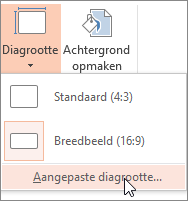
-
Selecteer Staand in het dialoogvenster Diagrootte en selecteer OK.
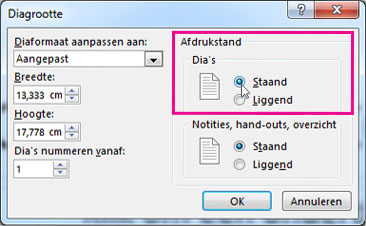
-
In het volgende dialoogvenster kunt u Maximaliseren selecteren om optimaal gebruik te maken van de beschikbare ruimte, of Passend maken om ervoor te zorgen dat uw inhoud op de verticale pagina past.
-
Klik op het tabblad Ontwerp op Diagrootte.
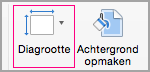
-
Klik op Pagina-instelling.
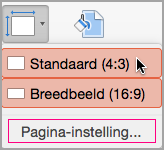
-
Klik in het dialoogvenster Pagina-instelling onder Afdrukstand op de gewenste afdrukstand:
Staand:

Liggend:

Er zijn afzonderlijke instellingen voor de dia's (geprojecteerd op het scherm) en voor afgedrukte notities, hand-outs en overzichten.
-
Klik op het tabblad Ontwerpen van het lint van de werkbalk en klik aan de rechterkant op Diagrootte.
-
Selecteer in het menu Diagrootte dat wordt geopend Meer opties.

Het dialoogvenster Diagrootte wordt geopend.
-
Selecteer Staand in het dialoogvenster Diagrootte en selecteer OK.
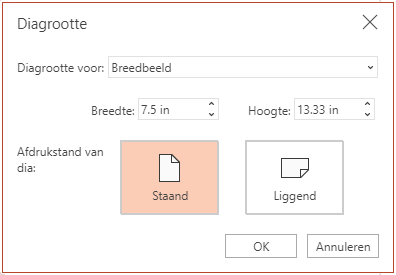
-
Als in PowerPoint voor het web de inhoud niet automatisch kan worden aangepast aan de nieuwe schaal, worden de volgende twee opties weergegeven:
-
Maximaliseren: selecteer deze optie om het formaat van de inhoud van de dia te vergroten wanneer u de schaal van de dia vergroot. Als u deze optie kiest, past de inhoud mogelijk niet meer op de dia.
-
Passend maken: selecteer deze optie om het formaat van de inhoud van de dia te verkleinen wanneer u de schaal van de dia verkleint. Hierdoor wordt de inhoud mogelijk kleiner weergegeven, maar wordt in elk geval alle inhoud op de dia weergegeven.
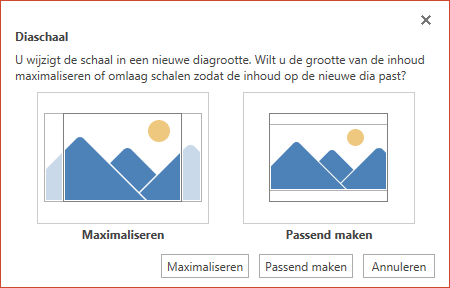
-
Zie ook
De afdrukstand Liggend en Staand gebruiken in dezelfde presentatie










